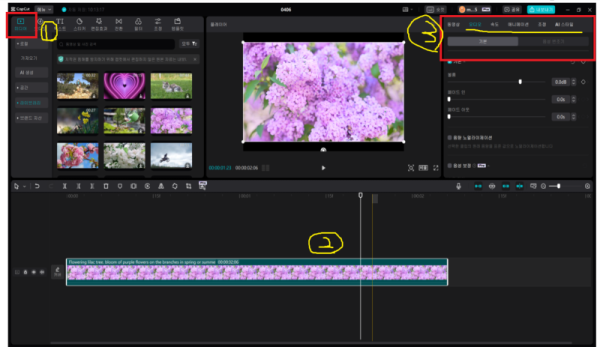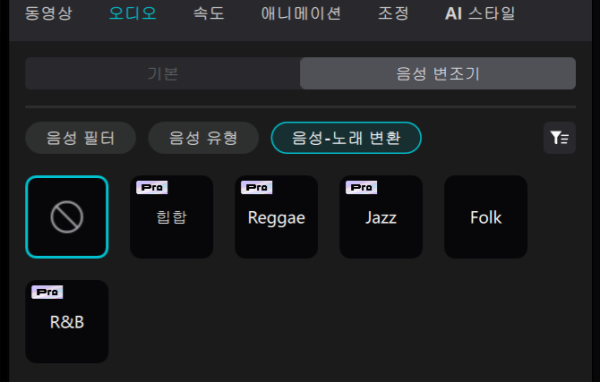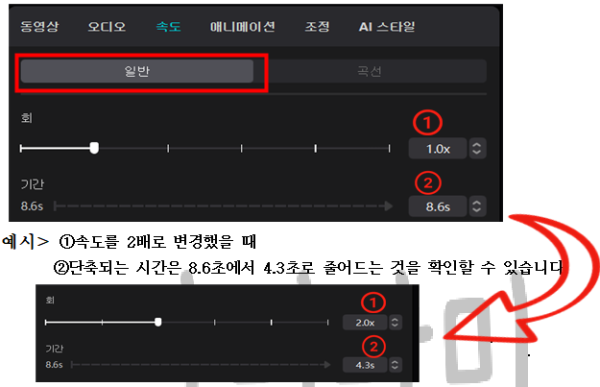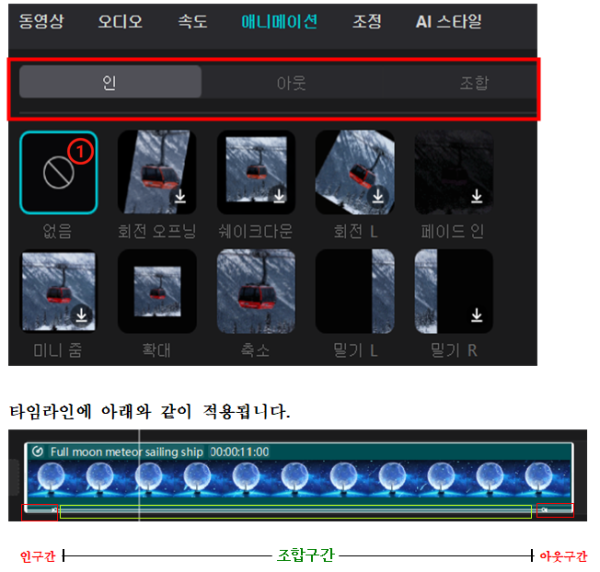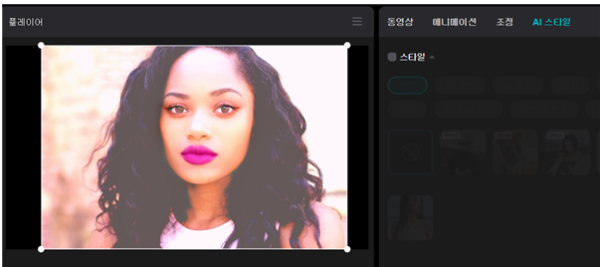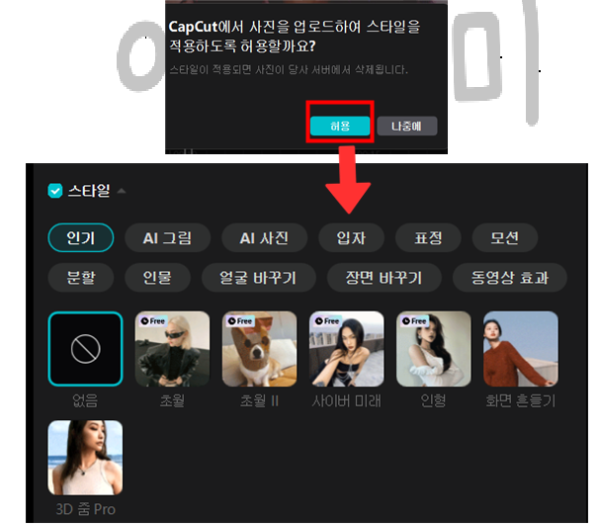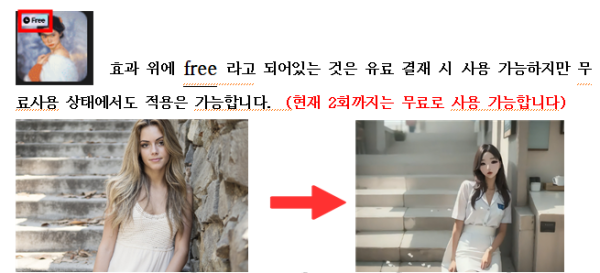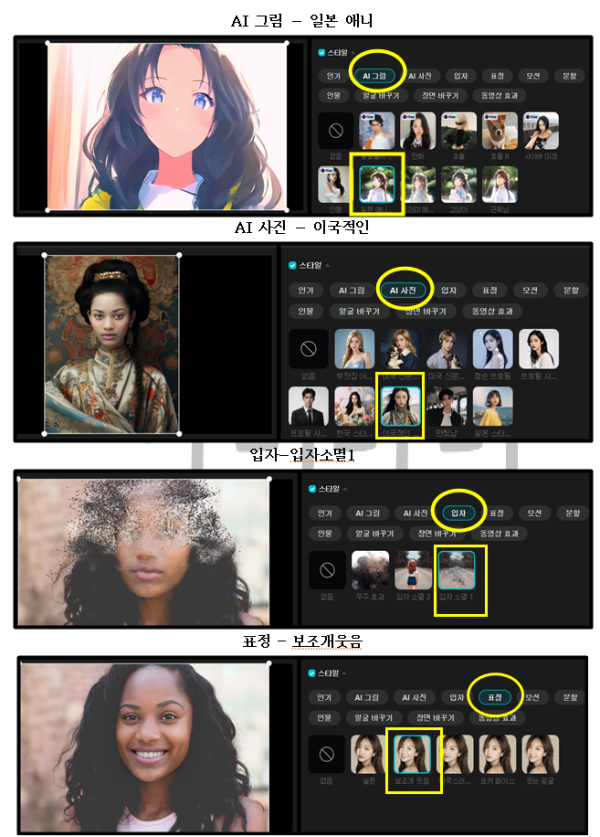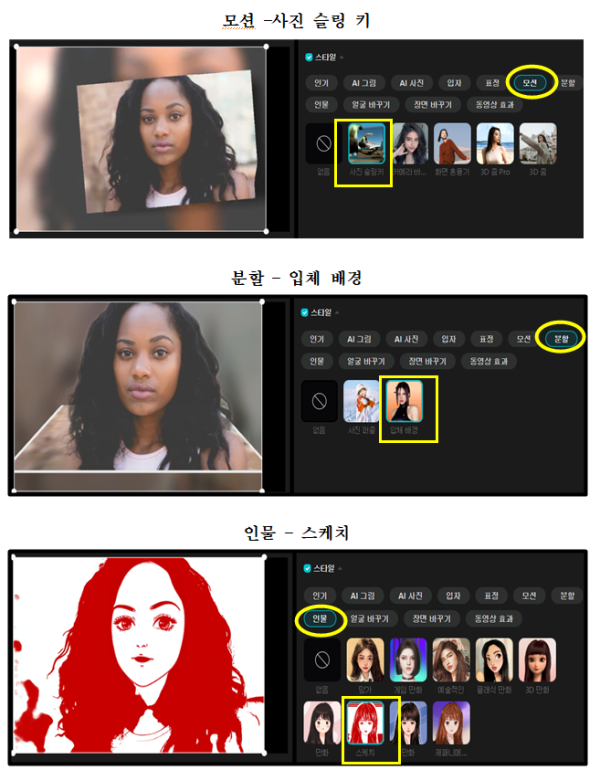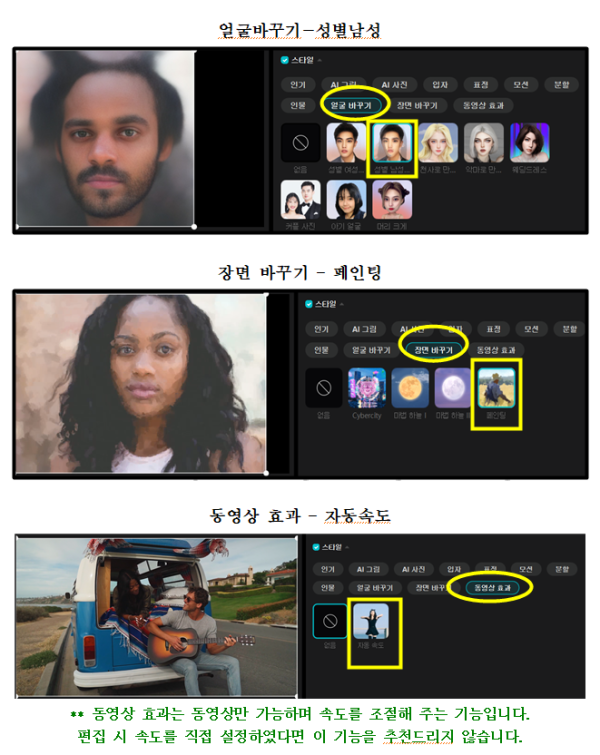유튜브 꿀팁
가장 쉬운 캡컷으로 영상 편집하기- 7탄(조정영역 2부 -오디오, 속도, 애니메이션, AI스타일)
안녕하세요.^^
1만 요리유튜버 야미마미입니다.
오늘은 조정영역에서 중요한 기능 4가지를 알려드리려고 해요
요즘 AI부분이 조금 조심스럽기는 하지만 그래도 알고 안쓰는것도 모르고 못쓰는것은 다르기 때문에
내용을 추가해서 넣었습니다.
그럼 오늘도 캡컷을 내맘대로 요리조리 클릭해볼께요
^^
미디어영역에서 미디어를 선택 로컬 또는 라이브러리 영상을 가져오면 마우스로 끌어 당기는 방법과
영상하단+를 클릭하시면 타임라인 영역으로 영상을 가져 오는 방법이 있습니다.
편하게 사용하시면 되세요
그럼 영상 위에 현재위치표시기를 가져다 놓으면 조정영역에 세부작업을 할 수 있도록 활성화가 됩니다.
오늘은 오른쪽 상단 조정영역에서 오디오, 속도, 애니메이션, AI스타일을 알아볼께요
오디오 : 기본과 음성 변조기로 나뉘어 있습니다.
▶ 기본
① 오디오에서는 볼륨을 조절할 수 있습니다.
② 페이드 인이란 처음 시작할 때 오디오가 서서히 커지는 것
③ 페이드 아웃은 서서히 소리가 작아지는 기능입니다.
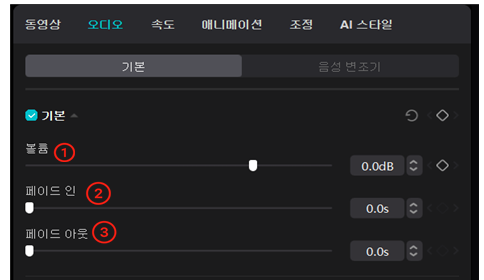
1) 음성 변조 : 음성 필터, 음성 변환, 음성 노래변환
음성 필터: ①음성에 필터를 씌워서 ②에코, 낮음, 전자음 등 변형시킬 수 있습니다.
선택한 필터에 따라 하단에 ③세부편집 사항도 변경됩니다.
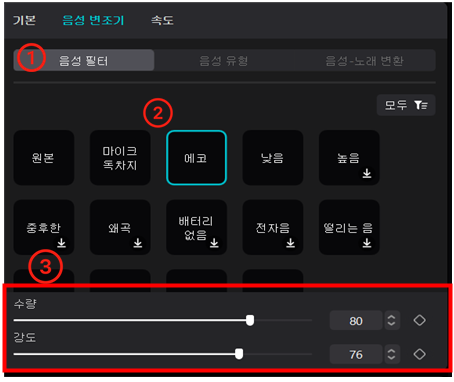
음성 유형 : 아래와 유형들을 골라서 적용해 볼 수 있다.
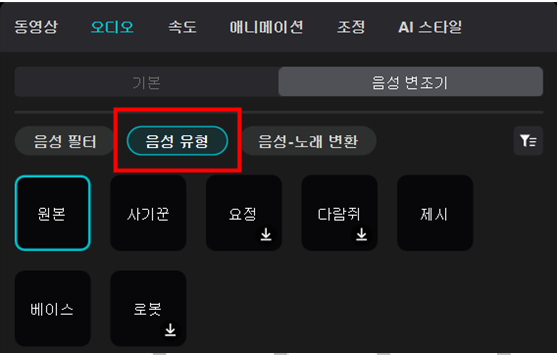
음성 – 노래변환
목소리가 노래처럼 변환이 되는 신기한 편집 기능입니다.
유료버젼이 추가가 많이 됐네요.. 몇달전만해도 한개만 있었거든요
2) 속도 : 일반과 곡선으로 분류되어 있습니다.
일반 : ① 속도의 빠르기를 조절할 수 있으며 속도를 조절했을 때
② 시간이 몇 초로 바뀌는지 확인할 수 있습니다.
3) 애니메이션 : 영상의 애니메이션 기능을 적용하여 영상미를 상승
시킬 수 있습니다.
인: 영상의 도입 부분에 애니메이션 적용
아웃 : 영상 끝부분에 애니메이션 적용
조합 : 영상 전체에 애니메이션 적용
** 적용을 취소하고 싶을 때는 ① 없음을 선택하면 애니메이션 적용이 취소됩니다.
4) AI 스타일
▶스타일 : 여러 형태의 스타일로 변경할 수 있습니다.
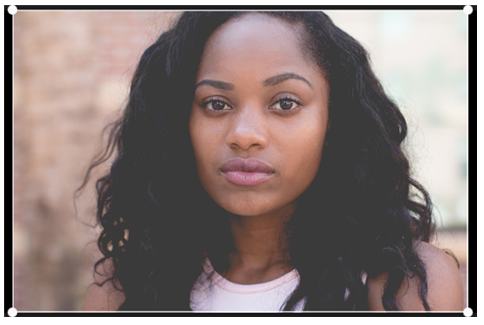
이렇게 오늘은
조정영역 2부 -오디오, 속도, 애니메이션, AI스타일에 대해 알아보았습니다.^^
다음주 수요일에 텍스트에 대해 다뤄볼께요^^
즐거운 주말 보내세요
긴글 읽어주셔서 감사합니다.
- 이전글가장 쉬운 캡컷으로 영상 편집하기- 8탄 (텍스트 & 녹음 & 자동캡션)2024.04.10
- 다음글유튜브 본사 임원이 전달한 내용입니다 (가급적 꼭 보세요)2024.04.03
댓글목록
등록된 댓글이 없습니다.